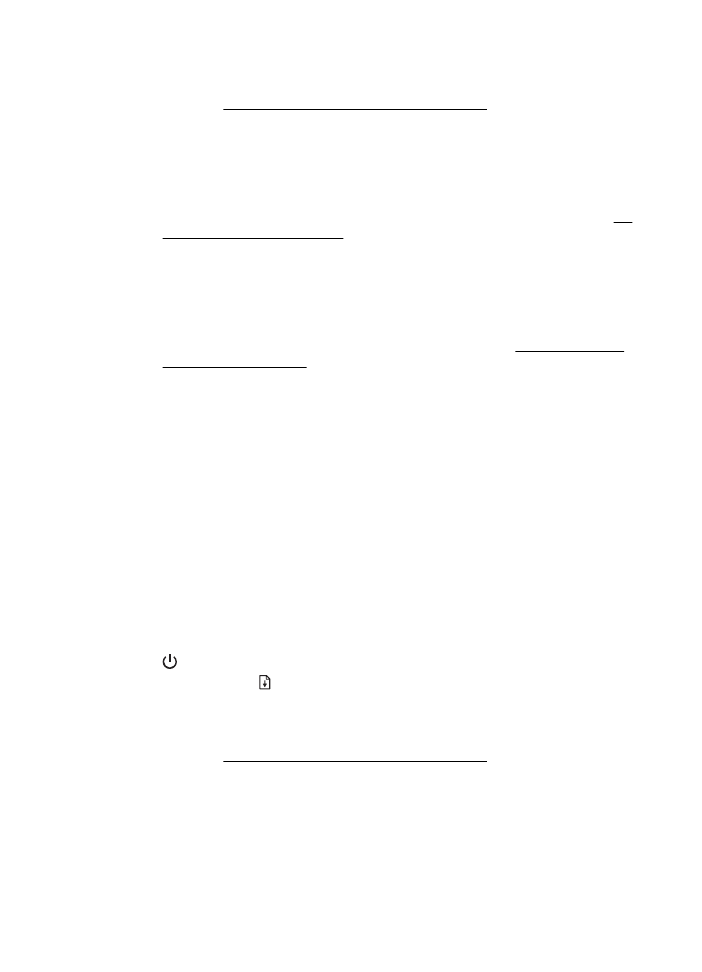
Alinierea capului de imprimare
Imprimanta aliniază automat capul de imprimare în timpul configurării iniţiale.
Este posibil să doriţi să utilizaţi această caracteristică atunci când pagina de stare a
imprimantei prezintă dungi sau linii albe în interiorul coloanelor pentru culori sau dacă
aveţi probleme de calitate a imprimării pe materialele imprimate.
Pentru a alinia capul imprimantei de la panoul de control al imprimantei
1.
Încărcaţi hârtie albă Letter, A4, sau Legal neutilizată în tava principală de
alimentare.
2.
Pe panoul de control al imprimantei, apăsaţi şi ţineţi apăsat butonul
(Alimentare).
3.
Apăsaţi butonul (Reluare) de trei ori.
Pentru a alinia capul de imprimare de la Cutia cu instrumente (Windows)
1.
Deschideţi Toolbox (Cutia de instrumente). Pentru informaţii suplimentare,
consultaţi Deschideţi Toolbox (Caseta de instrumente).
2.
Din fila Servicii dispozitiv, faceţi clic pe pictograma din stânga opţiunii Aliniere
capete de imprimare.
3.
Urmaţi instrucţiunile de pe ecran.
Întreţinerea capului de imprimare
83
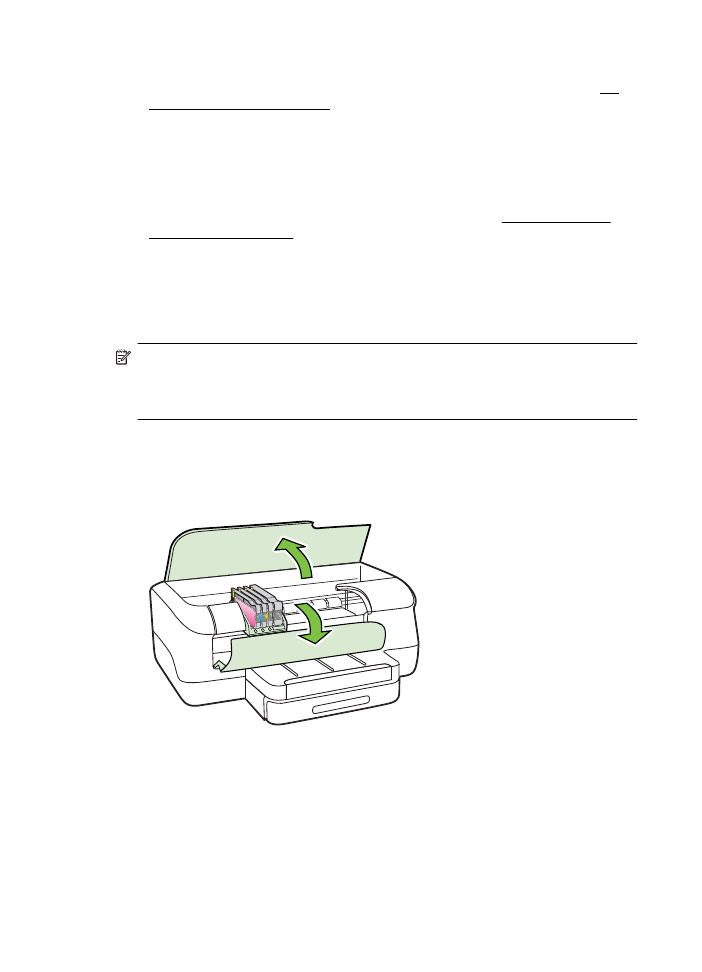
Pentru a alinia capul de imprimare de la HP Utility (Utilitar HP) (Mac OS X)
1.
Deschideţi HP Utility (Utilitar HP). Pentru informaţii suplimentare, consultaţi HP
Utility (Utilitar HP) (Mac OS X).
2.
În secţiunea Information And Support (Informaţii şi asistenţă), faceţi clic pe
Align Printhead(Aliniază cap imprimare).
3.
Faceţi clic pe Align (Aliniere) şi urmaţi instrucţiunile de pe ecran.
Pentru a alinia capul de imprimare de pe serverul web încorporat (EWS)
1.
Deschideţi EWS. Pentru informaţii suplimentare, consultaţi Pentru a deschide
serverul Web încorporat.
2.
Faceţi clic pe fila Tools (Instrumente), apoi faceţi clic pe Print Quality Toolbox
(Casetă instrumente calitate imprimare) din secţiunea Utilities (Utilitare).
3.
Faceţi clic pe Align Printhead şi urmaţi instrucţiunile de pe ecran.